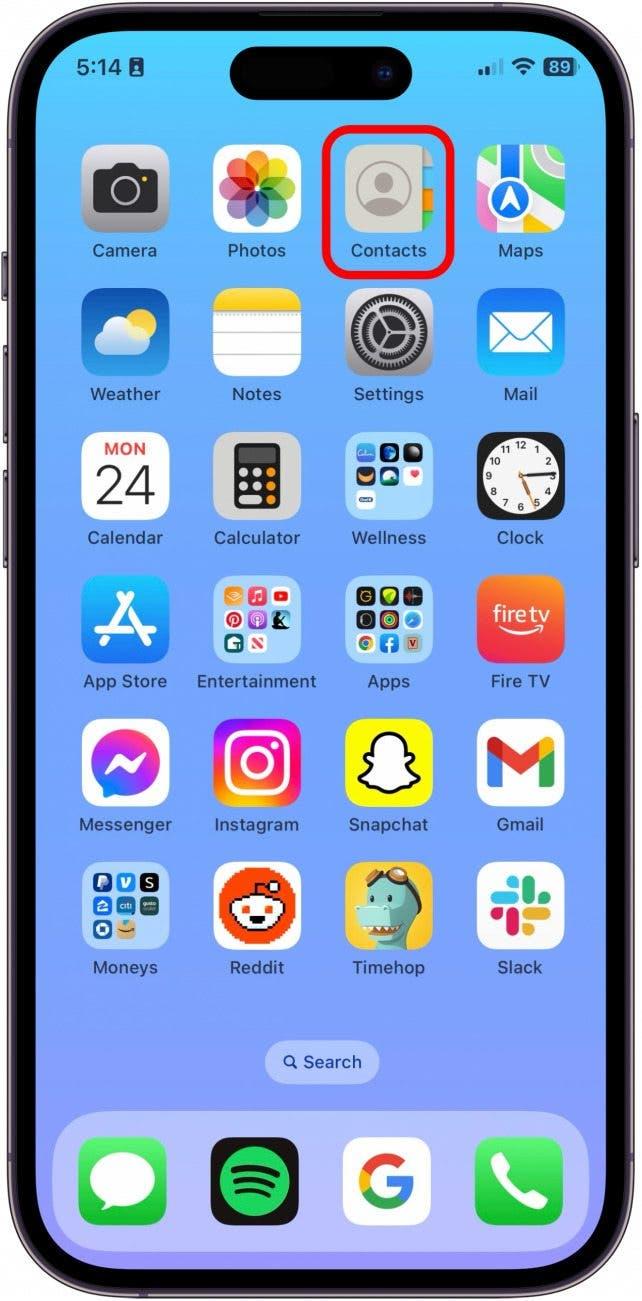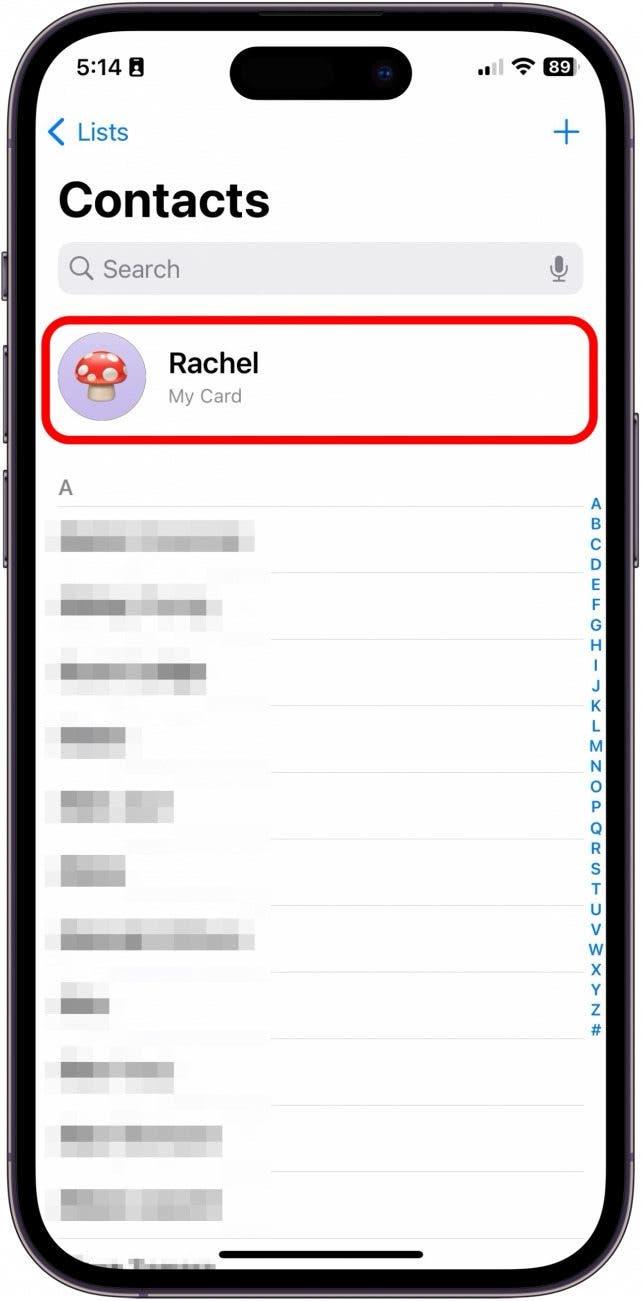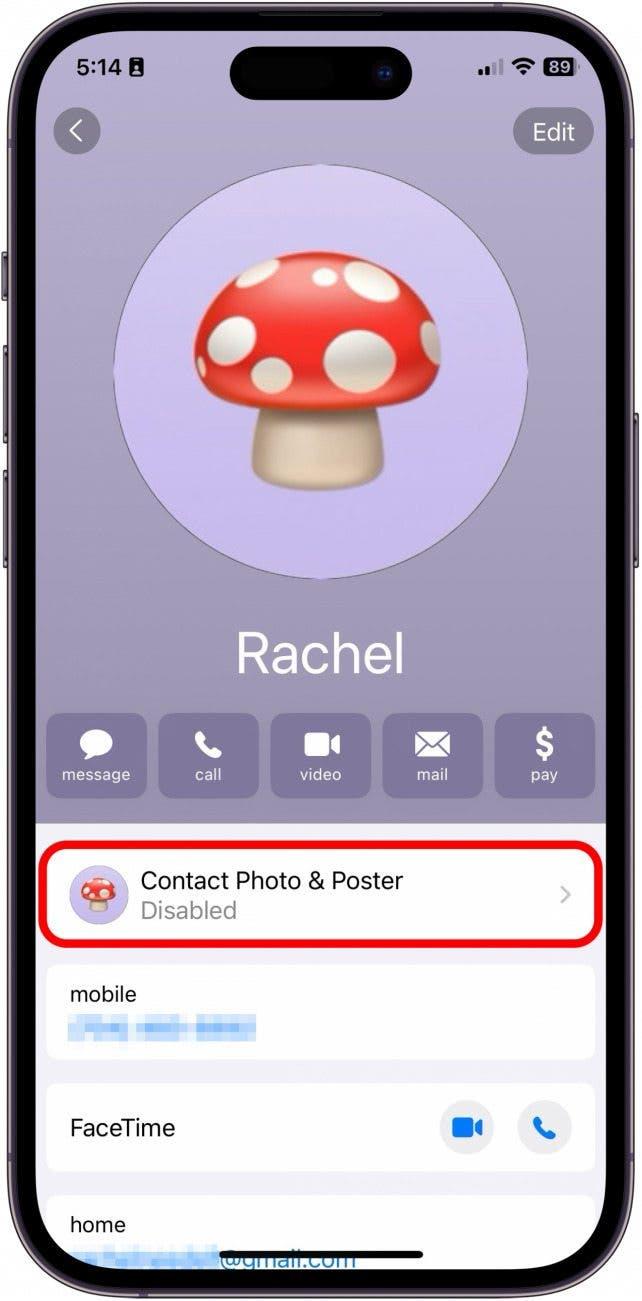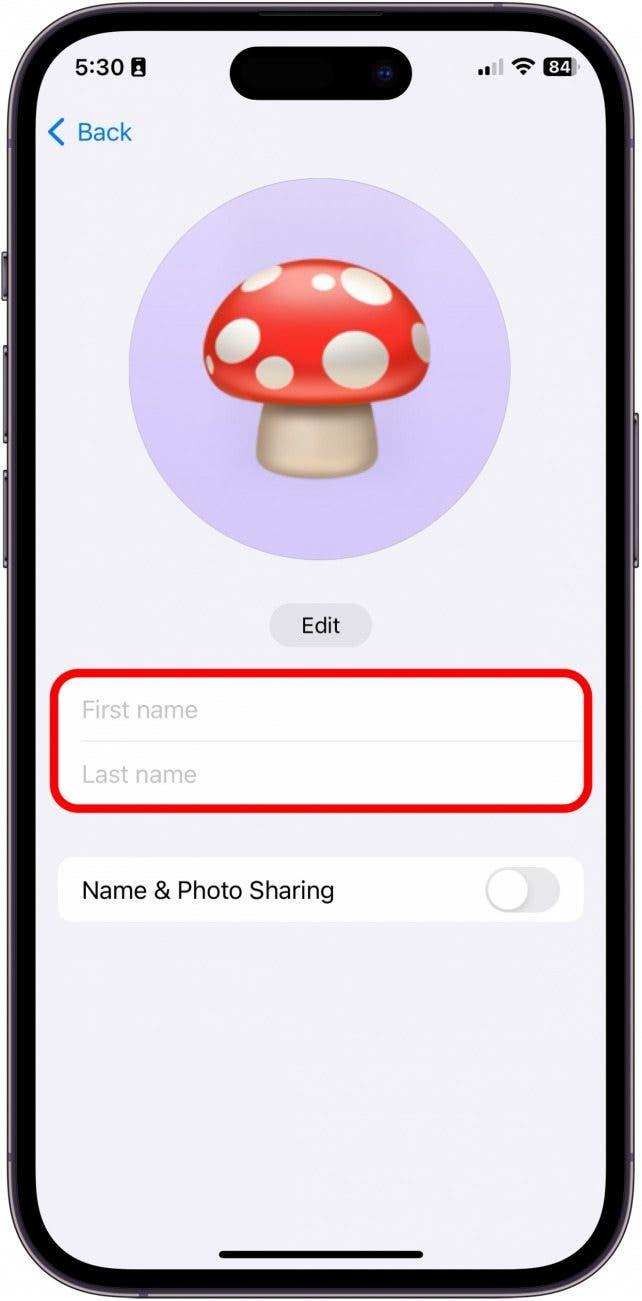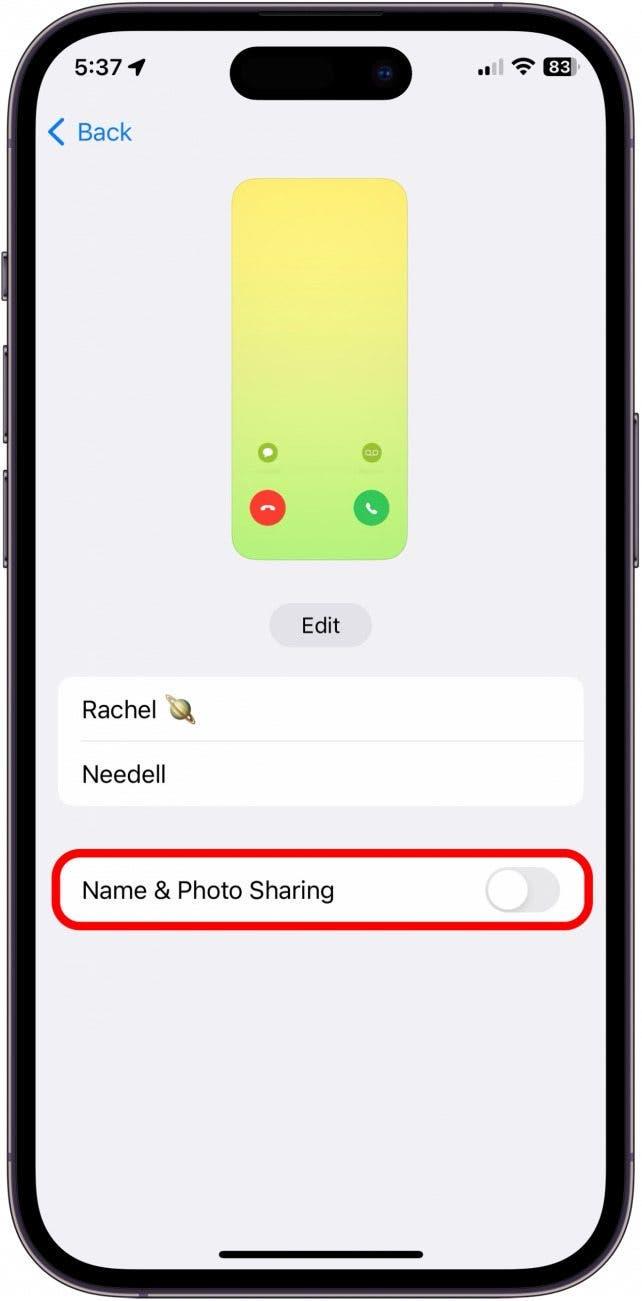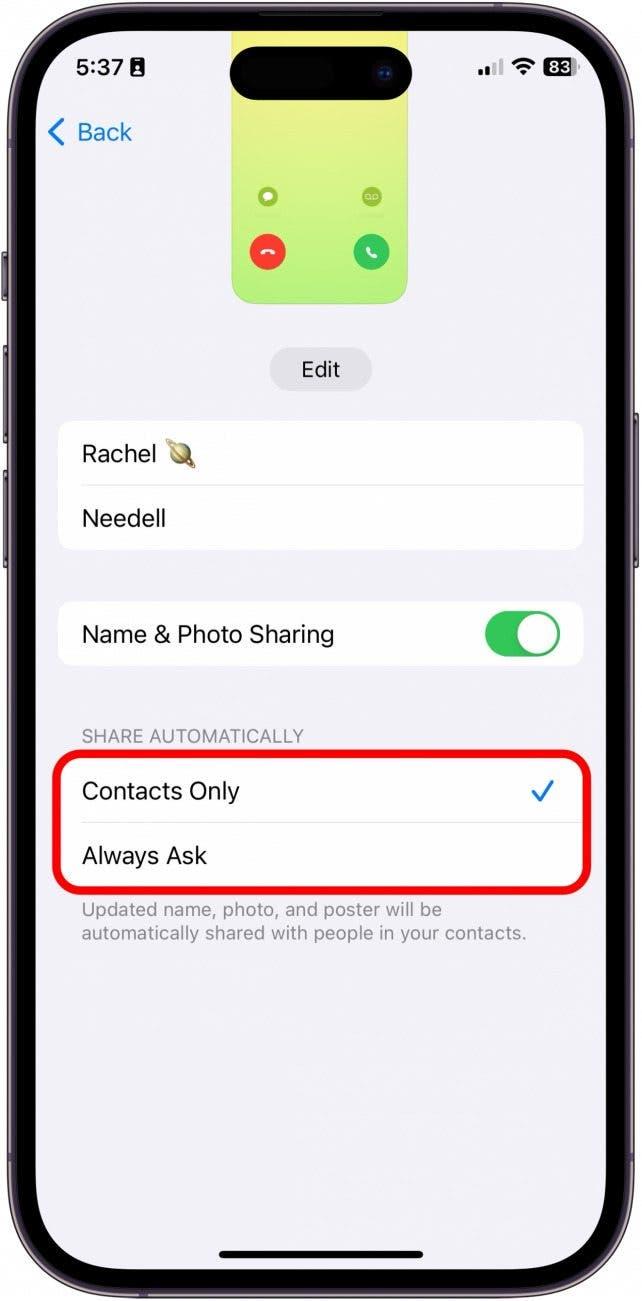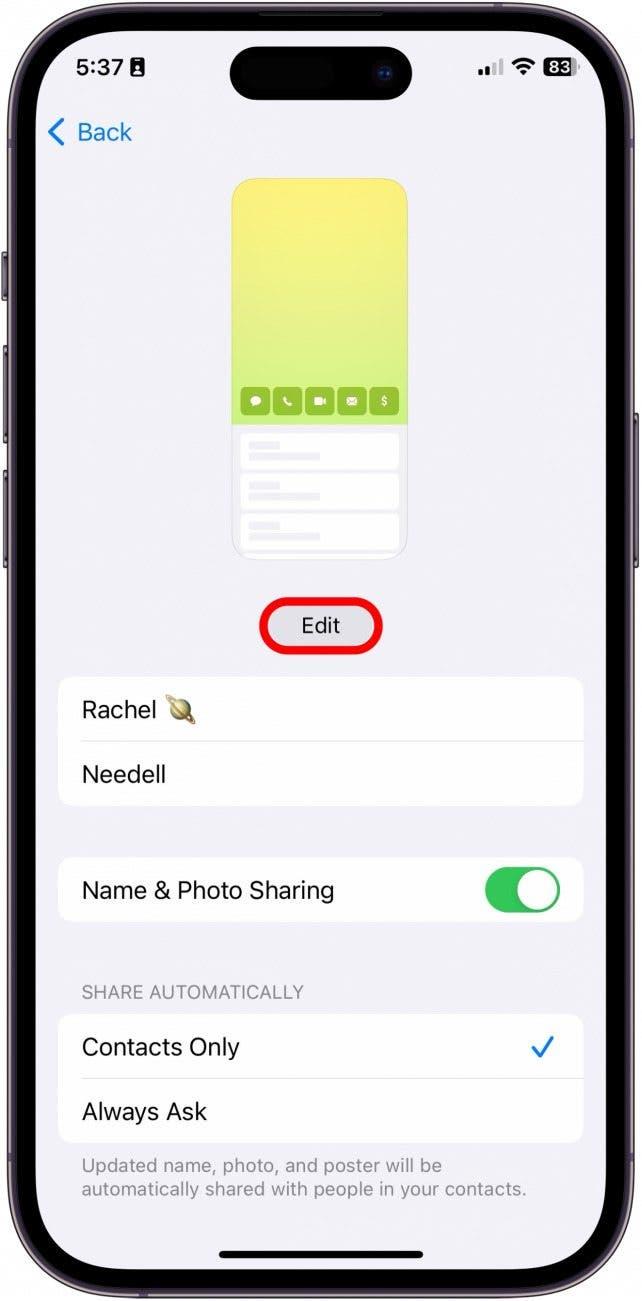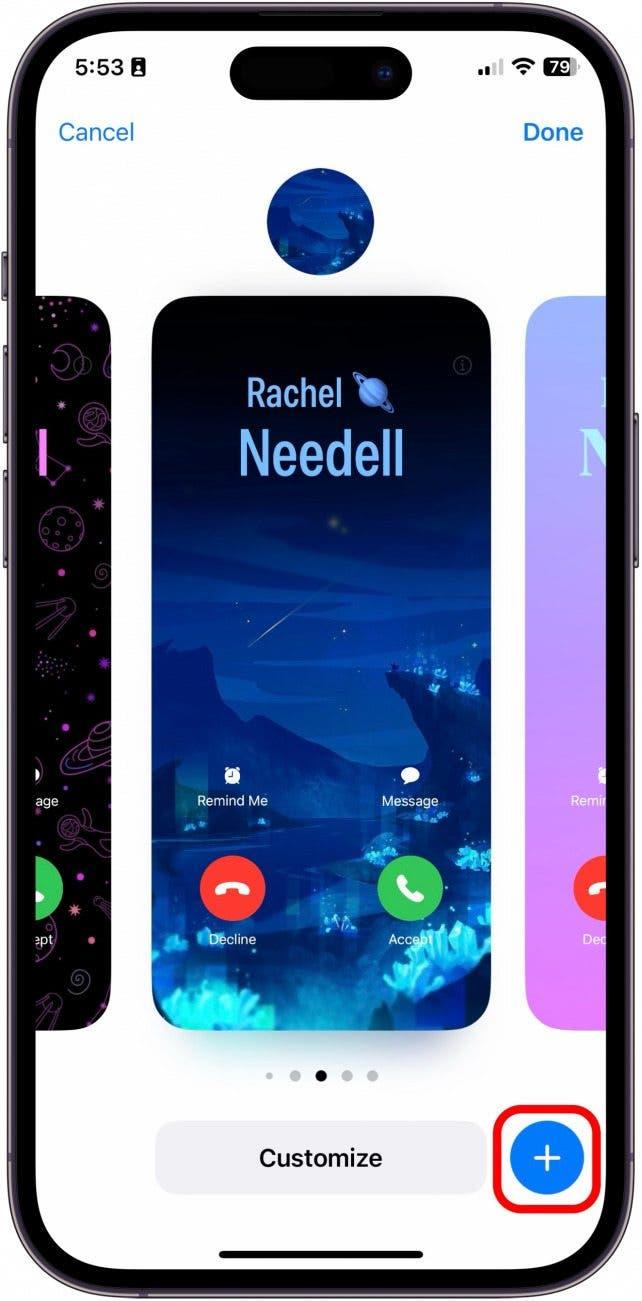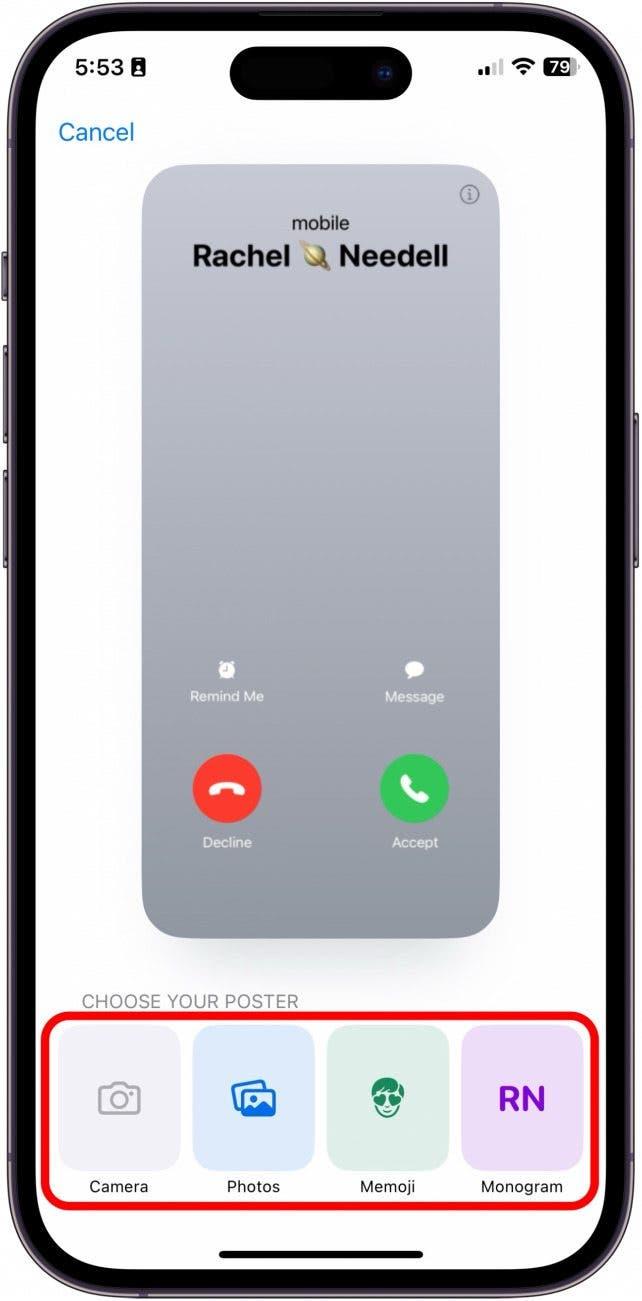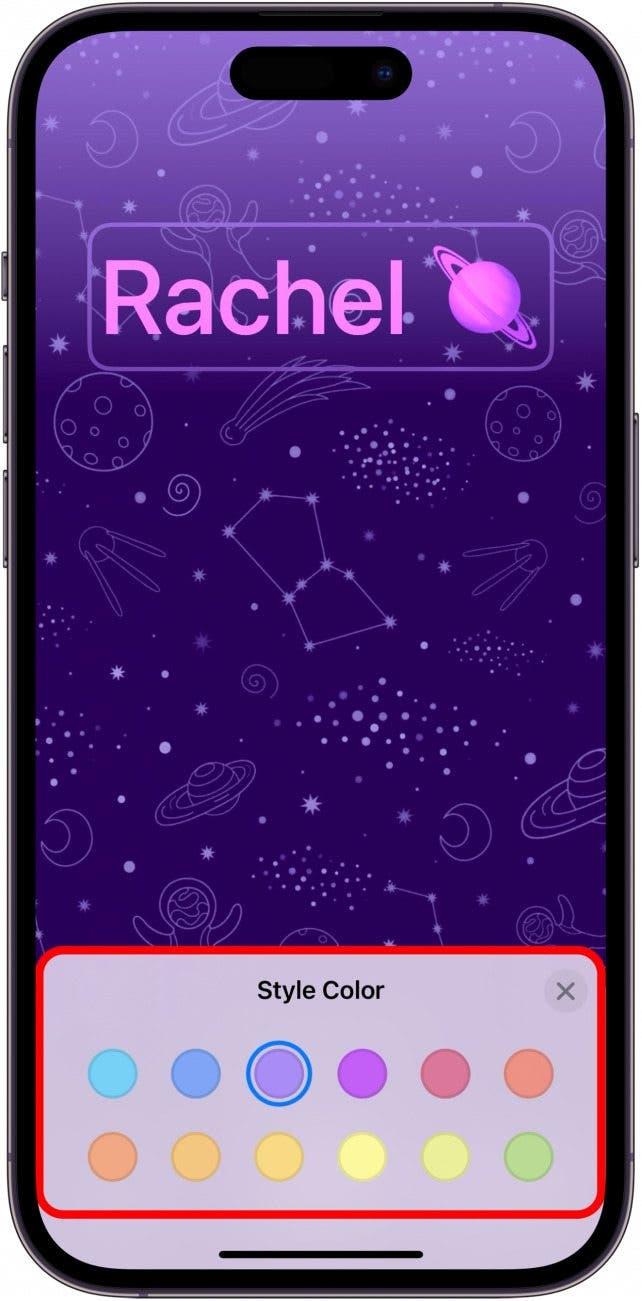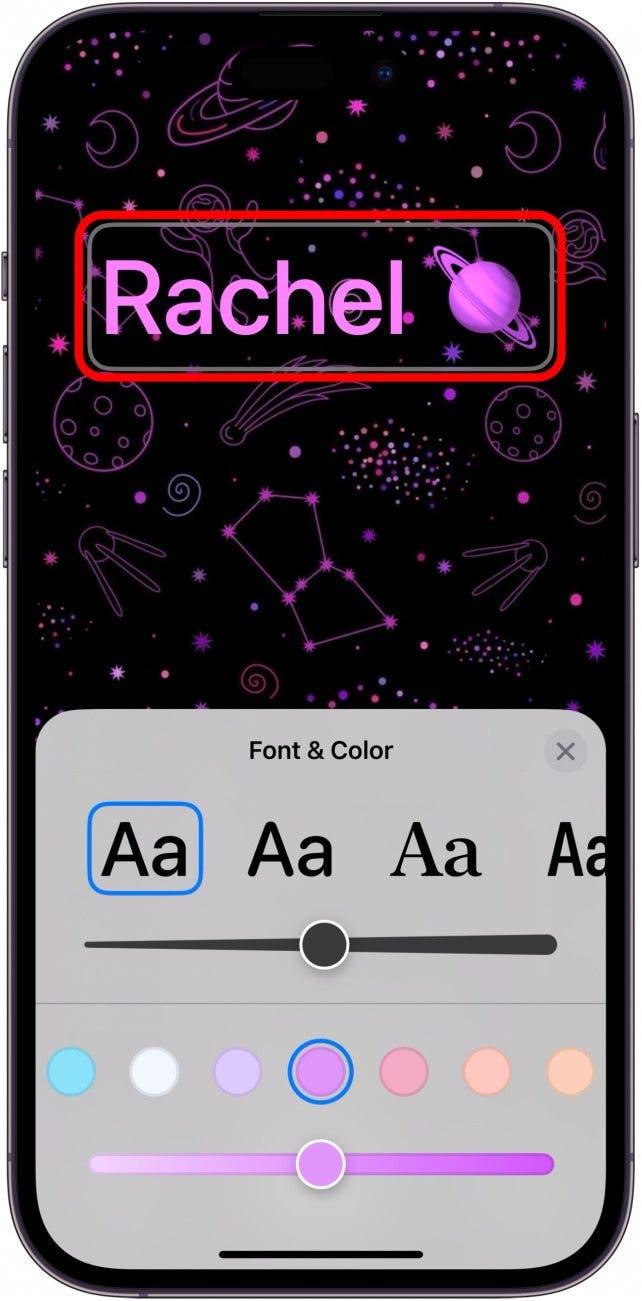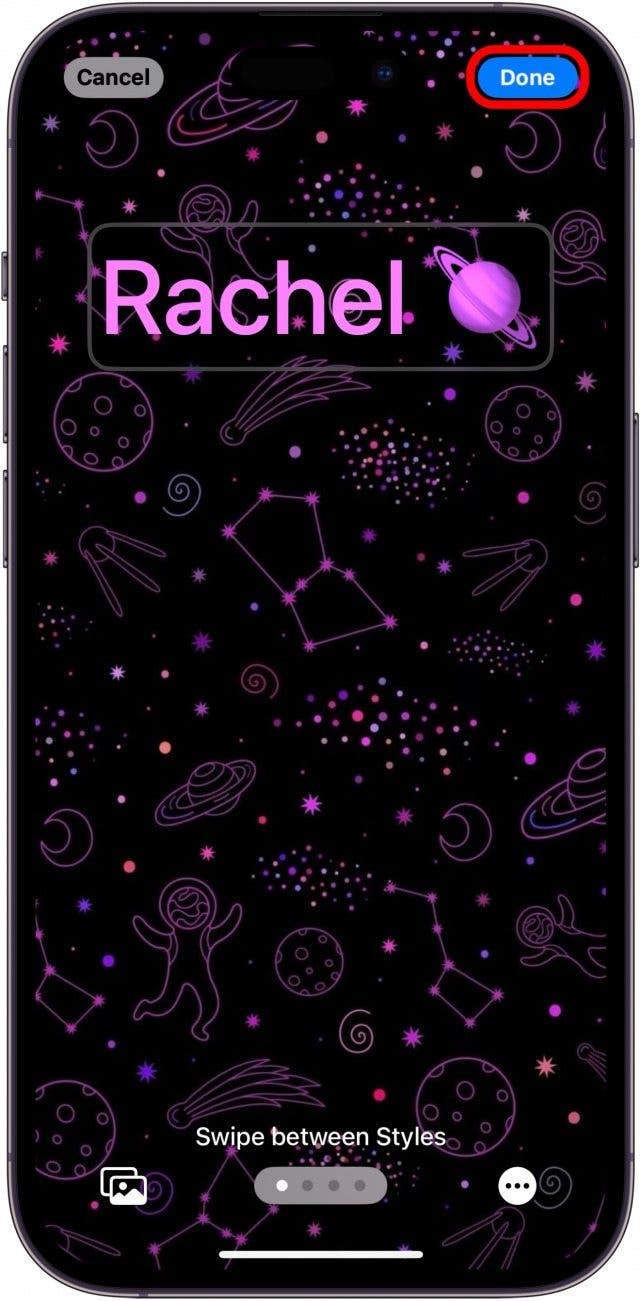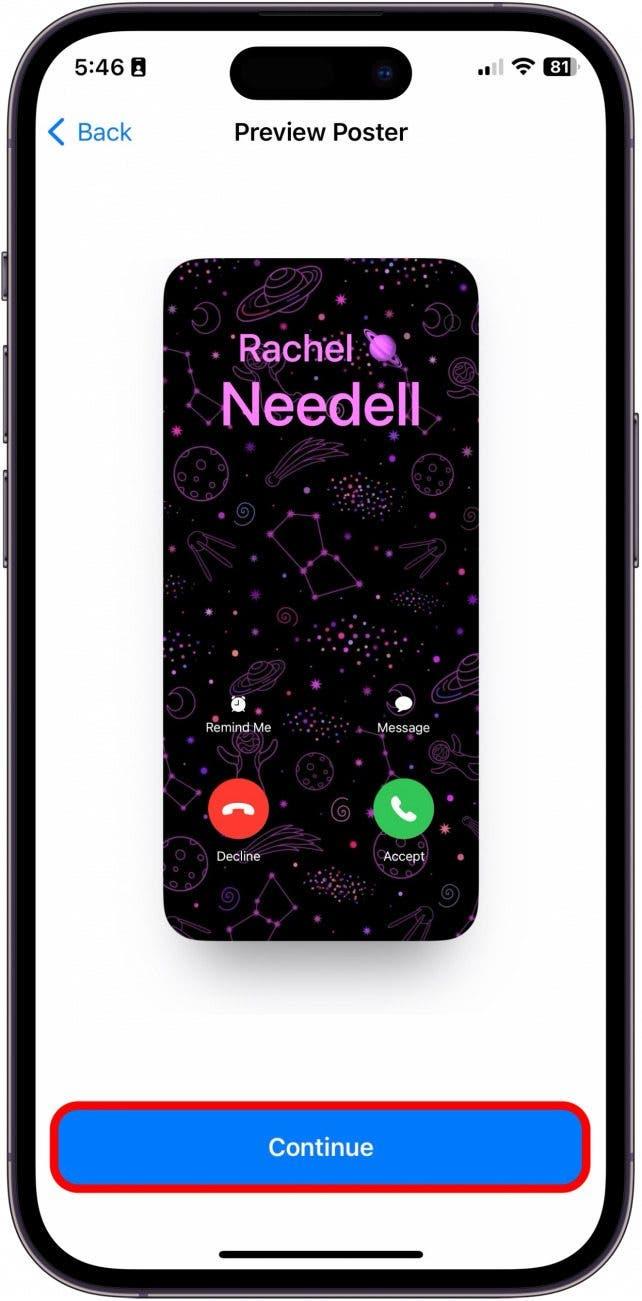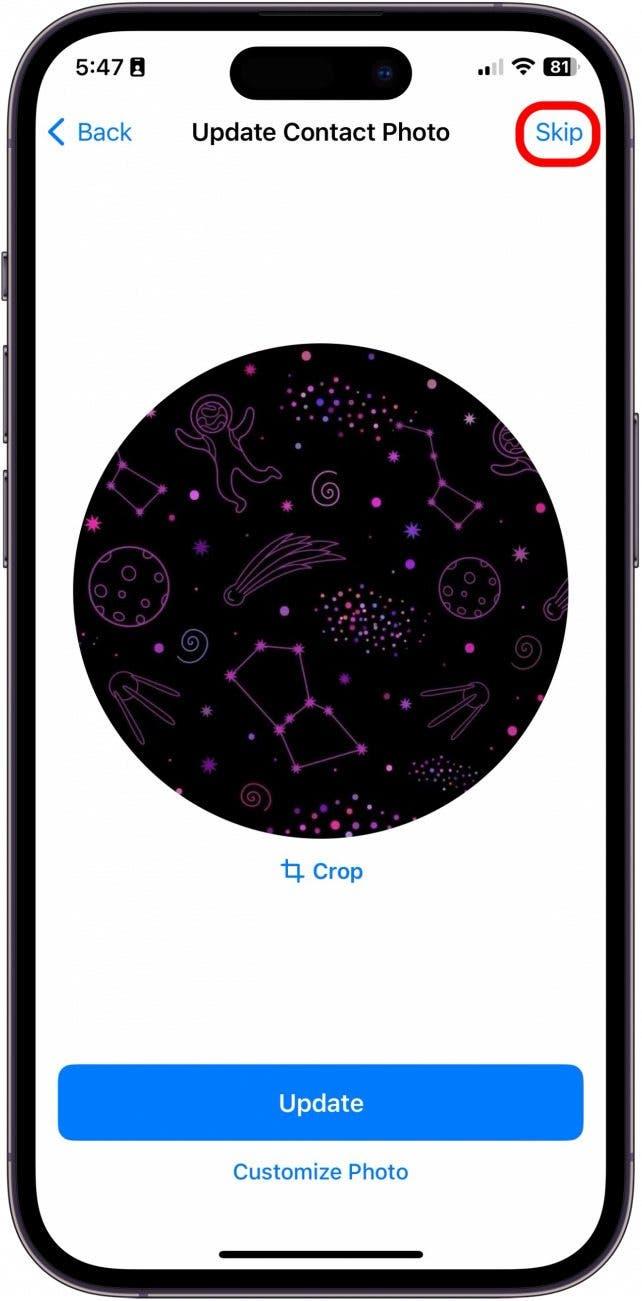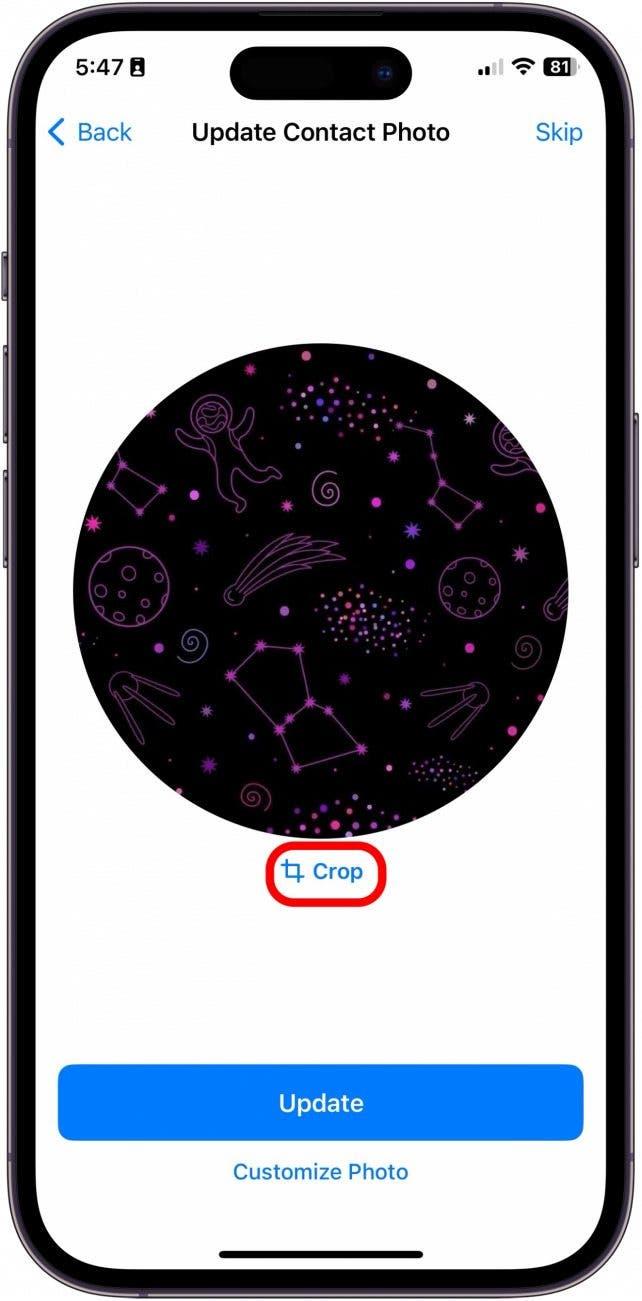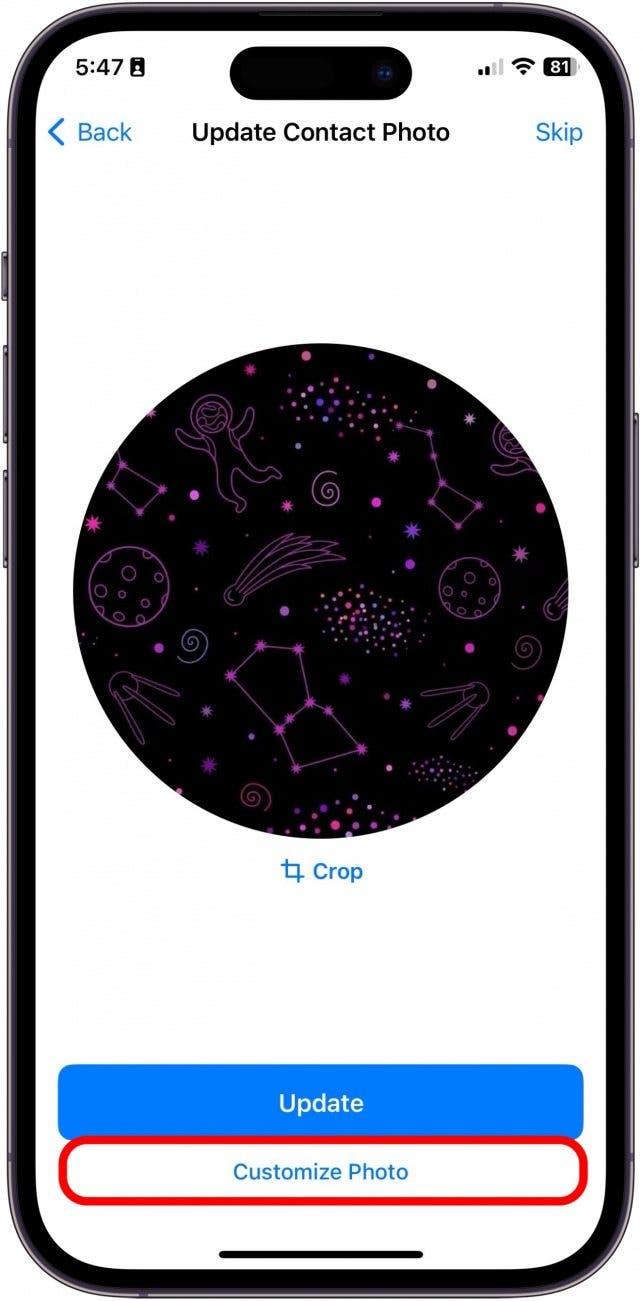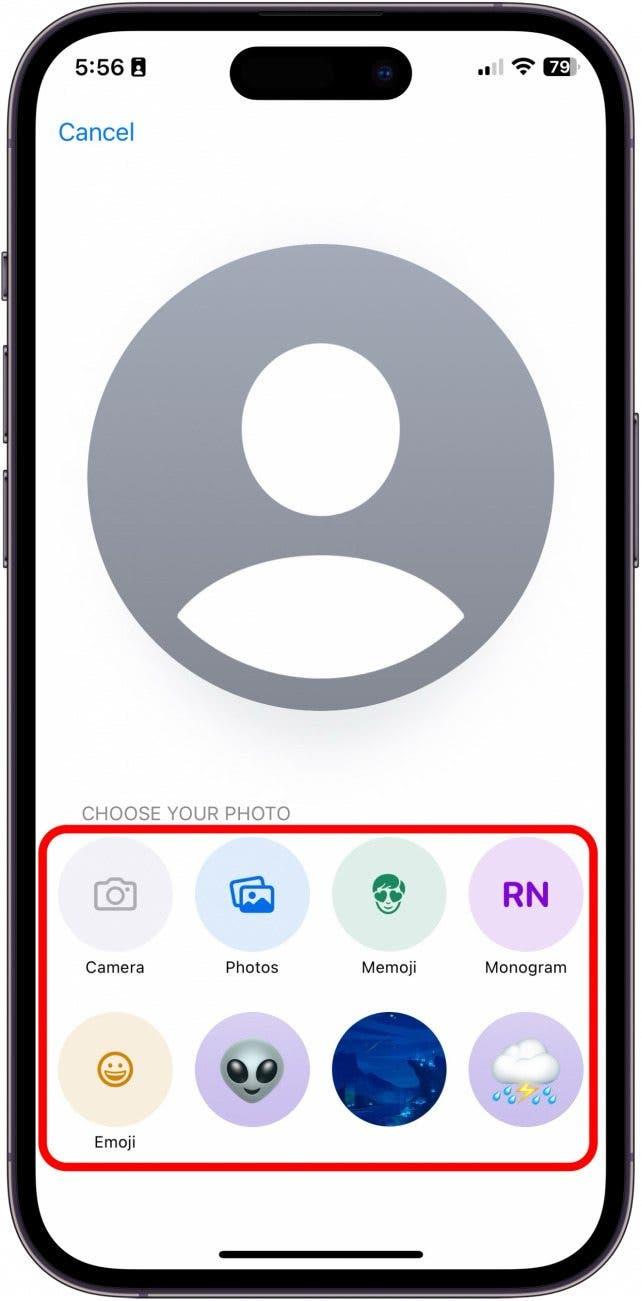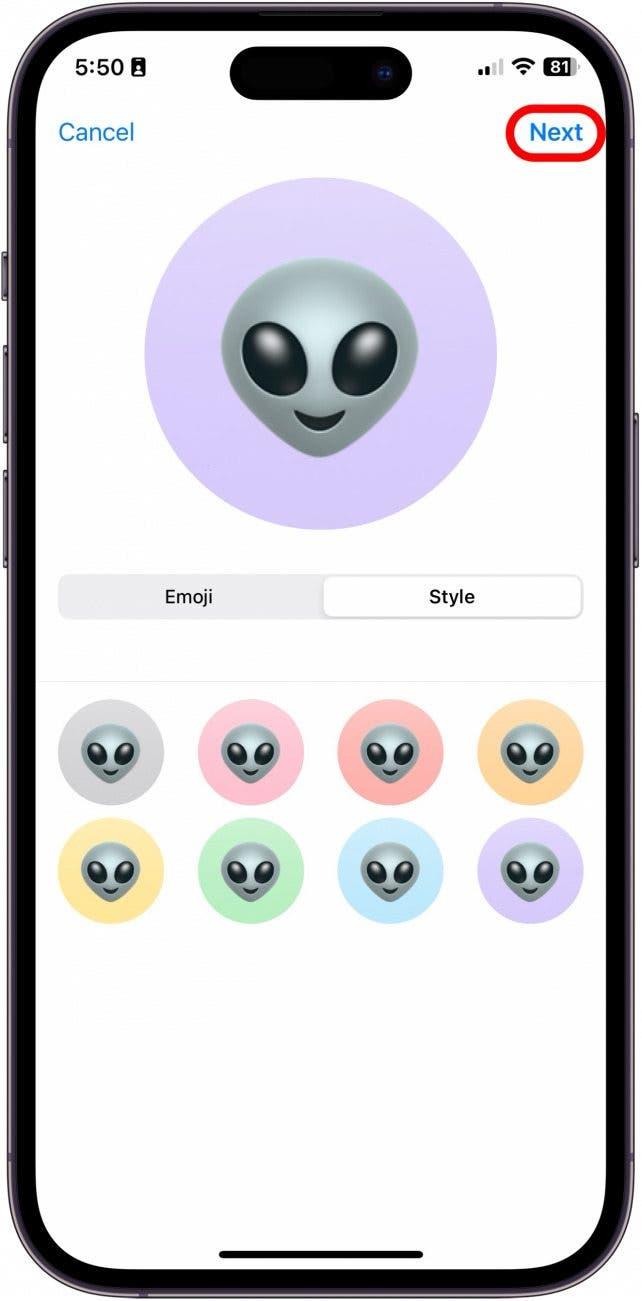S vydáním systému iOS 17 představila společnost Apple funkci nazvanou Kontaktní plakát. Kontaktní plakáty umožňují vybrat, co lidé uvidí, když jim voláte, takže nyní můžete při volání přátelům zobrazit svou oblíbenou fotografii. Tato nová funkce se mi líbí a už jsem s ní experimentoval a hrál si se všemi možnostmi přizpůsobení. Zde je návod, jak na to!
Proč se vám tento tip bude líbit:
- Přizpůsobte si způsob, jakým se zobrazujete na telefonech ostatních lidí, když jim voláte.
- Vytvořte si více plakátů kontaktů a přepínejte je, kdykoli budete chtít, podle okolností nebo nálady.
- Obě strany musí používat iOS 17, aby se jim při volání zobrazovaly Plakáty kontaktů.
Vytvoření a přizpůsobení Kontaktních plakátů na iPhonu
Systémové požadavky
Abyste mohli tento tip používat, musíte mít aktualizovaný systém iOS 17. Se systémem iOS 17 jsou kompatibilní následující modely:
- iPhone 14, 14+, Pro, Pro Max.
- iPhone 13, 13 mini, Pro, Pro Max
- iPhone 12, 12 mini, Pro, Pro Max
- iPhone 11, Pro, Pro Max
- iPhone XS, XS Max
- iPhone XR
- iPhone SE (2. generace nebo novější)
Nejenže je tato funkce skvělá už jen z toho důvodu, že si můžete iPhone více přizpůsobit, ale je to také skvělý způsob, jak rozlišit dva různé telefony. Pokud má váš partner například dva telefony, jeden pro pracovní a druhý pro osobní použití, může být plakát kontaktů jednoduchým způsobem, jak rozlišit, z jakého telefonu kontakt volá, i když je jméno kontaktu stejné. Pokud se vám líbí tipy, jak si přizpůsobit iPhone, nezapomeňte se přihlásit k našemu bezplatnému odběru. Tip dne!
 Objevte skryté funkce iPhonuZískejte každý den jeden tip (se snímky obrazovky a jasným návodem), abyste svůj iPhone zvládli za pouhou minutu denně.
Objevte skryté funkce iPhonuZískejte každý den jeden tip (se snímky obrazovky a jasným návodem), abyste svůj iPhone zvládli za pouhou minutu denně.
- Na iPhonu otevřete Kontakty.

- Klepněte na Moje karta.

- Klepněte na Kontaktní foto &; plakát.

- Než se pustíte do úprav obrázku, doporučuji zadat své jméno a příjmení, abyste viděli, jak bude vypadat v příkladu.

- Poté vyberte, zda chcete, aby byl tento plakát kontaktu sdílen s kontakty při volání a psaní zpráv, a povolte funkci Sdílení jména & fotografie.

- Pokud se rozhodnete povolit funkci Sdílení jména & fotografie, můžete si vybrat, zda ji povolíte všem kontaktům, nebo zda se iPhone před sdílením Plakátu kontaktů zeptá.

- Nyní klepněte na Upravit.

- Klepněte na modré tlačítko plus a vytvořte nový Kontaktní plakát od začátku.

- Vyberte, zda chcete pořídit fotografii hned, vybrat z existujících fotografií, použít memoji nebo použít jednoduchý, ale klasický monogram. Pro tento příklad jsem zvolil možnost Fotografie.

- Jakmile vyberete fotografii, přejeďte prstem zprava doleva a zobrazte možnosti filtru.

- Klepněte na své jméno z možností Písmo &; Barva.

- Po dokončení klepněte na možnost Hotovo.

- Poté se zobrazí náhled toho, jak bude vypadat váš nový plakát kontaktu, když zavoláte jinému uživateli iPhonu. Pokud se vám líbí, klepněte na Pokračovat.

- Dále můžete zvolit aktualizaci fotografie kontaktu, pokud chcete. Pokud ne, klepněte vpravo nahoře na položku Přeskočit. V opačném případě přejděte ke kroku 15.

- Klepnutím na Oříznout můžete upravit, která část fotografie bude oříznuta.

- Nebo můžete klepnout na položku Přizpůsobit fotografii a vytvořit vlastní kontaktní fotografii, která bude patřit k novému kontaktnímu plakátu.

- Opět si vyberte, zda chcete pořídit fotografii hned, vybrat z existujících fotografií, použít memoji nebo použít jednoduchý, ale klasický monogram. Pro tento příklad jsem zvolil emotikon.

- Až budete hotovi, klikněte na tlačítko Další.

A to je způsob, jak vytvořit a přizpůsobit novou funkci Plakát kontaktu v aplikaci Kontakty!